安卓系统电脑怎么做系统,轻松打造个性化桌面体验
你有没有想过,在电脑上也能畅玩安卓游戏和软件呢?没错,就是那个让你手机不离手的安卓系统,现在也能在电脑上大显身手啦!今天,就让我带你一起探索如何在电脑上安装安卓系统,让你的电脑瞬间变身游戏机或者办公助手!
一、准备工作:工具与材料
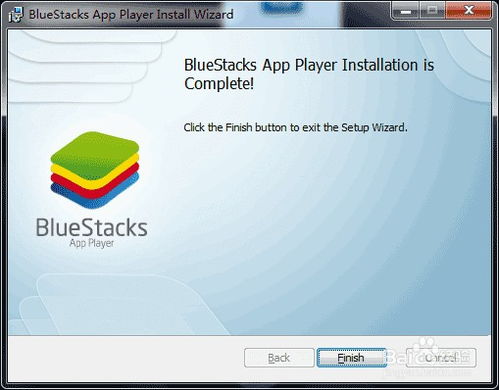
首先,你得准备好以下这些小宝贝:
1. 安卓系统x86安装镜像:这是电脑版安卓系统的核心,可以在网上找到很多版本,比如Android x86。
2. U盘:至少4GB的容量,用来制作启动U盘。
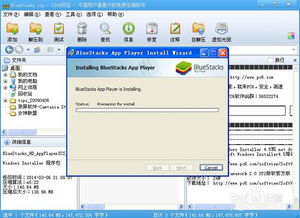
3. UltraISO软件:这个软件可以帮助我们把安卓系统镜像写入U盘。
二、制作启动U盘
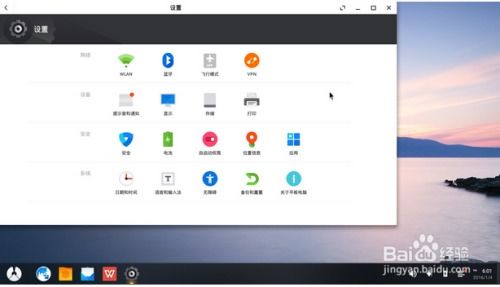
1. 备份U盘数据:别急,先把你U盘里的重要文件备份好,因为接下来的操作会清空U盘。
2. 打开UltraISO:将U盘插入电脑,打开UltraISO软件。
3. 打开镜像文件:点击菜单栏的“文件”->“打开”,选择下载好的安卓系统镜像文件。
4. 写入镜像:点击菜单栏的“启动”->“写入硬盘映像”,确保选择正确的U盘,写入方式选择“USB-HDD”,然后点击“写入”按钮。耐心等待,这个过程可能需要几分钟。
三、设置U盘启动
1. 重启电脑:写入完成后,不要拔掉U盘,重启电脑。
2. 进入Boot Menu:在启动过程中,根据屏幕提示按F12/ESC等键进入Boot Menu。
3. 选择U盘启动:在启动菜单中,选择U盘作为启动设备。
四、安装安卓系统
1. 启动安卓系统:U盘启动后,你会看到安卓系统的启动菜单,选择“硬盘安装向导”。
2. 选择安装位置:安装程序会检测你的电脑硬盘,选择一个分区来安装安卓系统。
3. 分区格式:根据你的需求选择分区格式,比如EXT4、FAT32或NTFS。
4. 开始安装:一切设置完成后,点击“开始安装”按钮,耐心等待安装完成。
五、安装驱动程序
1. 安装完成后重启:安装完成后,重启电脑。
2. 安装驱动:进入安卓系统后,可能需要安装一些驱动程序,比如显卡、声卡和网卡驱动。
3. 下载驱动:你可以从电脑版安卓系统的官方网站或者相关论坛下载驱动程序。
六、享受安卓系统
1. 安装应用:现在,你可以安装各种安卓应用,比如游戏、办公软件等。
2. 畅玩游戏:在电脑上玩安卓游戏,是不是感觉更爽了?
3. 办公助手:安卓系统也可以作为你的办公助手,处理各种文档和邮件。
七、注意事项
1. 备份重要数据:在安装安卓系统之前,一定要备份你的重要数据。
2. 选择合适的分区:安装安卓系统时,选择一个合适的分区,避免影响你的主操作系统。
3. 安装驱动程序:安装安卓系统后,一定要安装相应的驱动程序,否则电脑可能无法正常工作。
怎么样,是不是觉得在电脑上安装安卓系统很简单呢?快来试试吧,让你的电脑焕发新的活力!
